Otvori datoteke ISZ formata
ISZ je slika diska koja je komprimirana verzija ISO formata. Izradio korporacija ESB Systems. Ona štiti podatke lozinkom i šifrira podatke posebnim algoritmom. Zbog kompresije zauzima manje prostora na disku od drugih formata sličnog tipa.
sadržaj
Softver za ISZ otvaranje
Razmotrite osnovne programe za otvaranje ISZ formata.
Prva metoda: DAEMON Tools Lite
Daemon Alati - Besplatna aplikacija za višenamjensku obradu slika virtualnih diskova. Ima jasno i suvremeno sučelje s ruskim jezikom. Međutim, većina značajki u verziji Lite nije dostupna.
Otvaranje:
- Odaberite ikonu pokraj pretraživanja slika.
- Odaberite željenu ISZ datoteku i kliknite "Otvori" .
- Dvaput kliknite na sliku koja se pojavila.
- Nakon svih manipulacija, otvorit će se prozor s rezultatom.
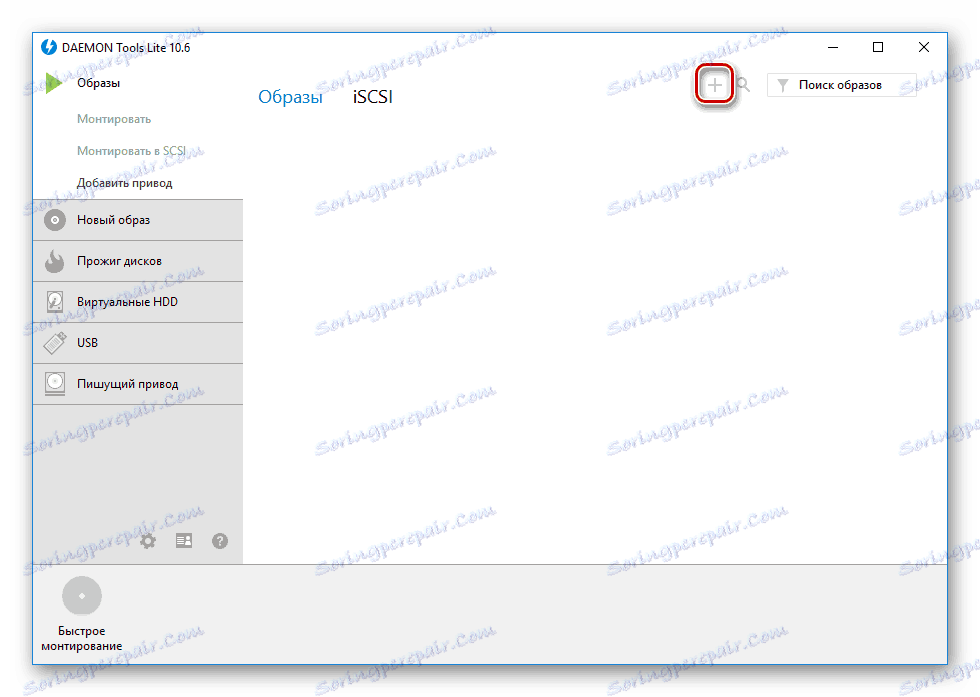

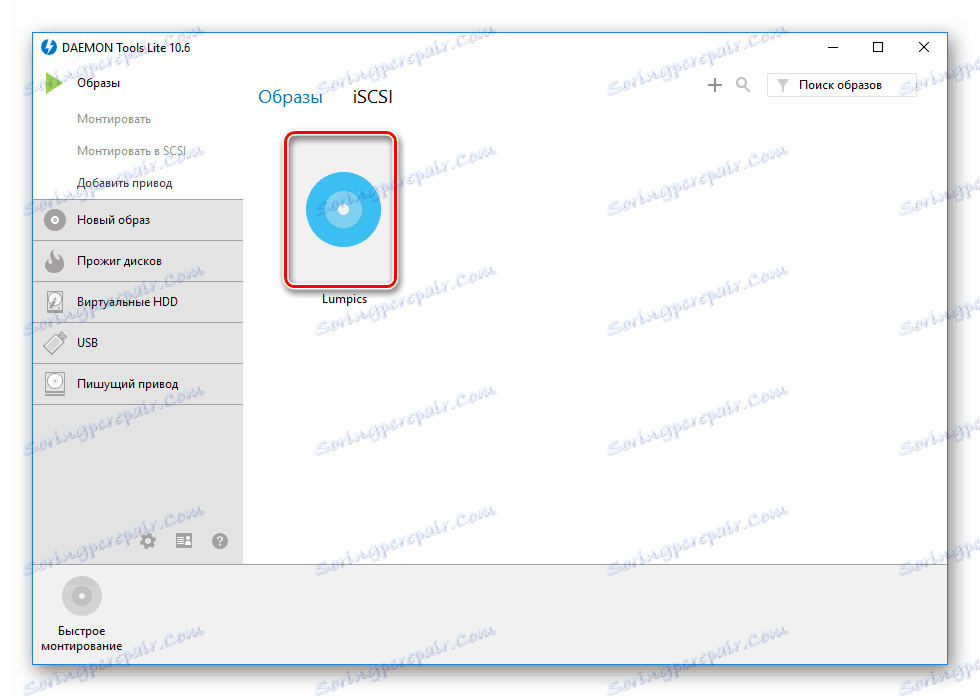

Metoda 2: Alkohol 120%
Alkohol 120 - Snažan softver za emuliranje CD-ova i DVD-ova, njihovih slika i diskova, uvjetno je besplatan s 15-dnevnim probnim razdobljem, ruski jezik ne podržava. Prilikom instalacije nameće se instalacija nepotrebnih komponenti za oglašavanje, koja se ne odnosi na Alcohol 120.
Za prikaz:
- Kliknite karticu "Datoteka" .
- Na padajućem izborniku odaberite "Otvori ..." ili upotrijebite tipkovnički prečac Ctrl + O.
- Odaberite željenu sliku, kliknite "Otvori" .
- Nova datoteka će se pojaviti u zasebnom prozoru programa. Dvaput kliknite na njega.
- Ovo će izgledati kao nepovezana slika.
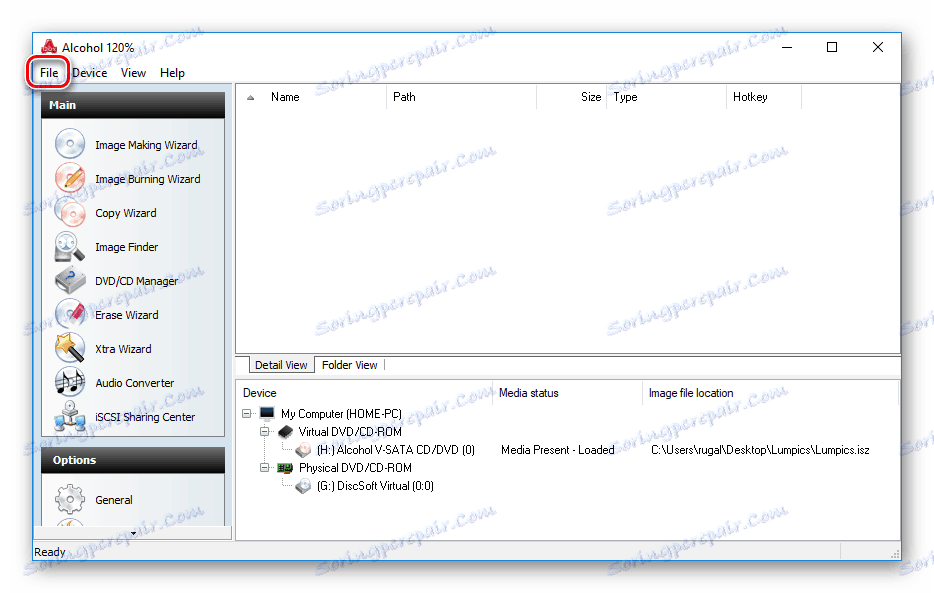
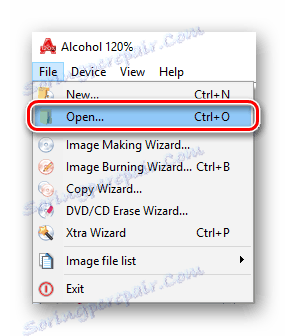
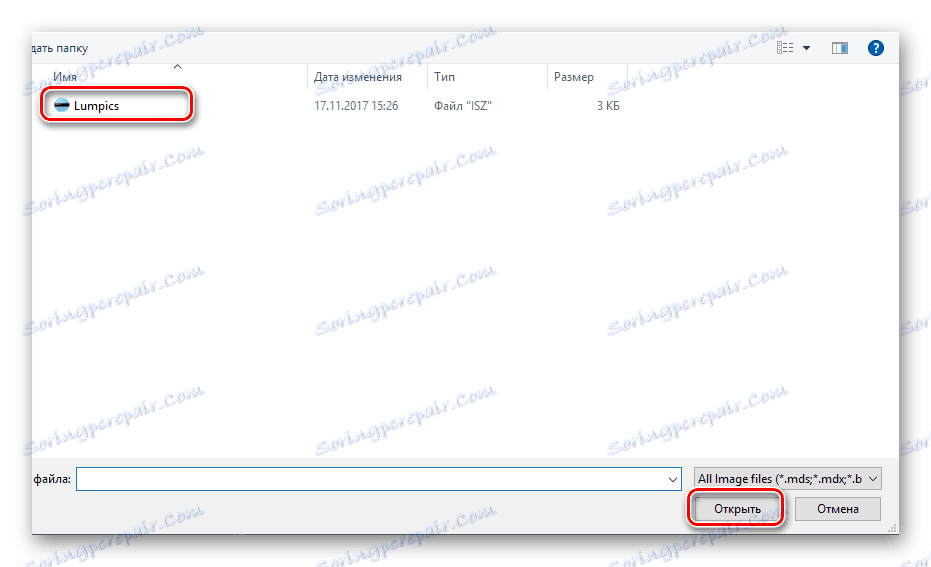
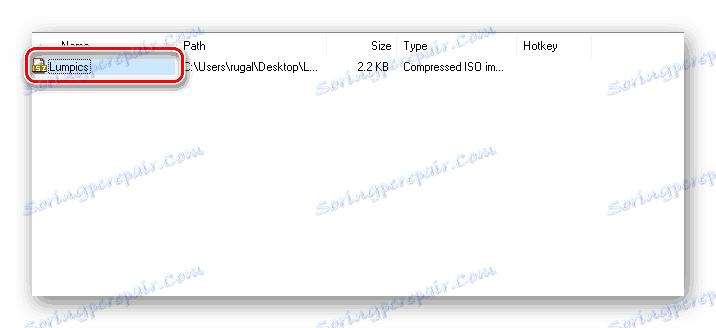
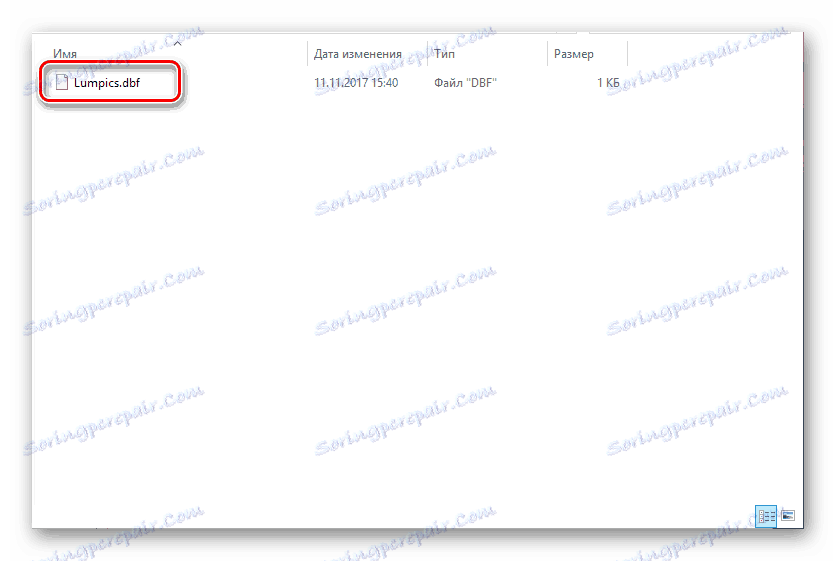
Metoda 3: UltraISO
UltraISO - plaćeni softver za rad s fotografijama i pisanje datoteka medijima. Dostupna je funkcija pretvorbe.
Za prikaz:
- Kliknite drugu lijevu ikonu ili upotrijebite kombinaciju Ctrl + O.
- Odaberite željenu datoteku, a zatim kliknite "Otvori" .
- Nakon što kliknete dodijeljeni prozor, sadržaj će se otvoriti.
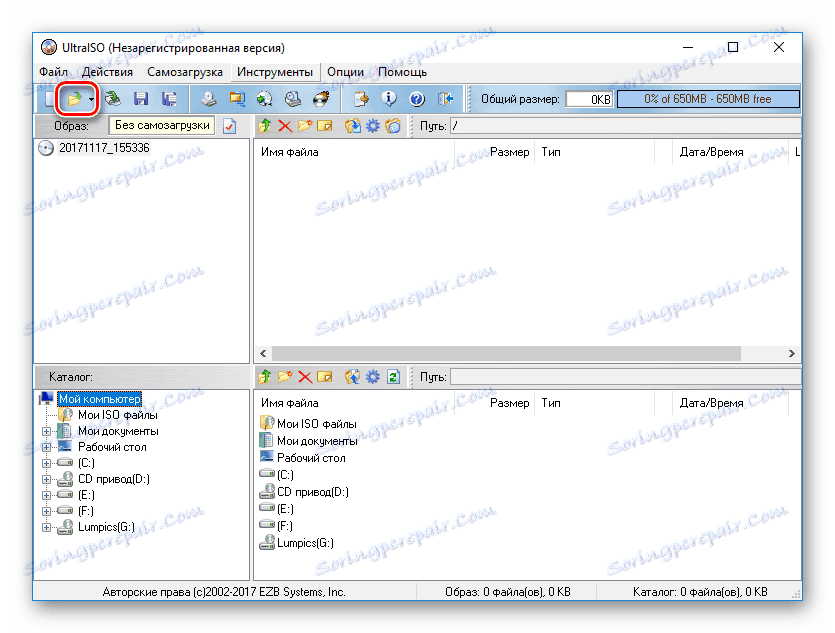
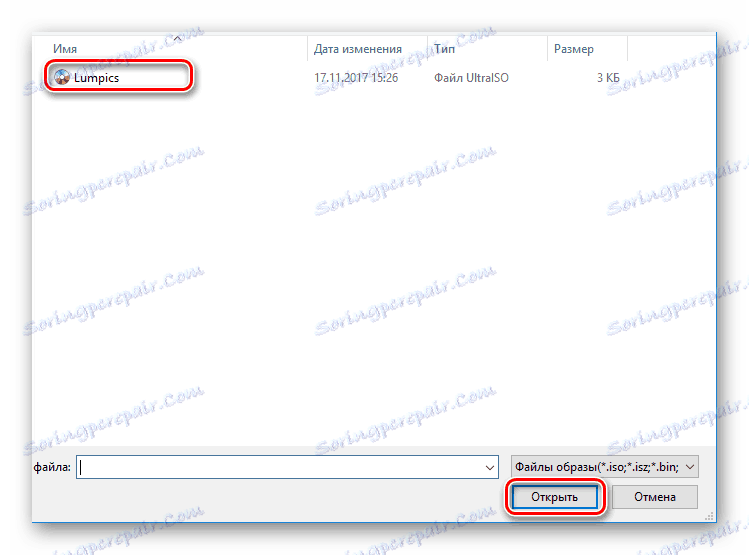
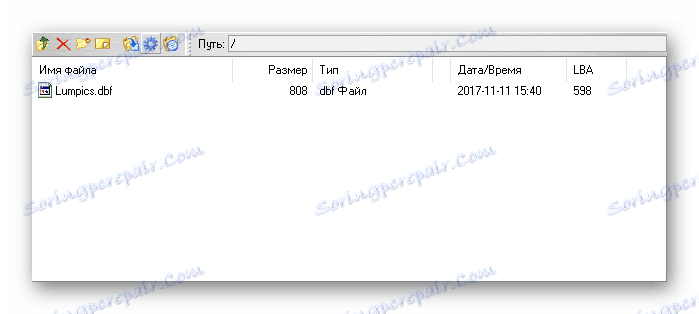
Način 4: WinMount
WinMount je program za interakciju s arhivima i slikovnim datotekama. Besplatna verzija omogućuje obradu datoteka do 20 MB. Nema ruskog jezika. Podržava širok raspon modernih formata slikovnih datoteka.
Preuzmite WinMount s službene stranice
Otvaranje:
- Kliknite ikonu s riječima "Mount File" .
- Označite željenu datoteku, kliknite "Otvori" .
- Program će vas upozoriti na neregistriranu besplatnu verziju i njena ograničenja.
- Na radnom području, pojavit će se prethodno odabrana slika, odaberite je i kliknite "Otvori disk" .
- Otvara se novi prozor s potpunim pristupom sadržaju.
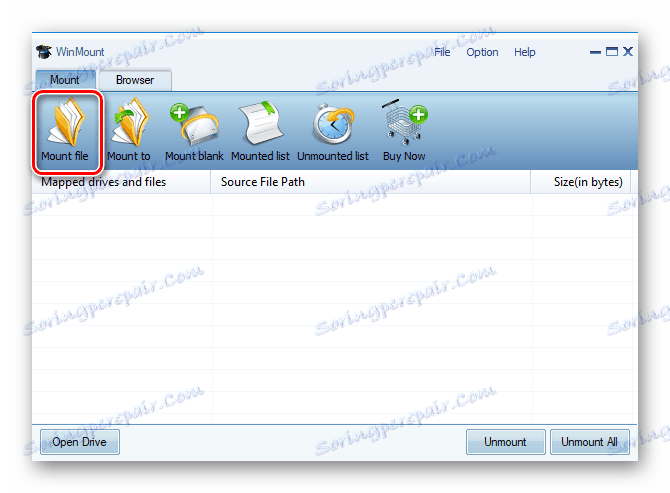
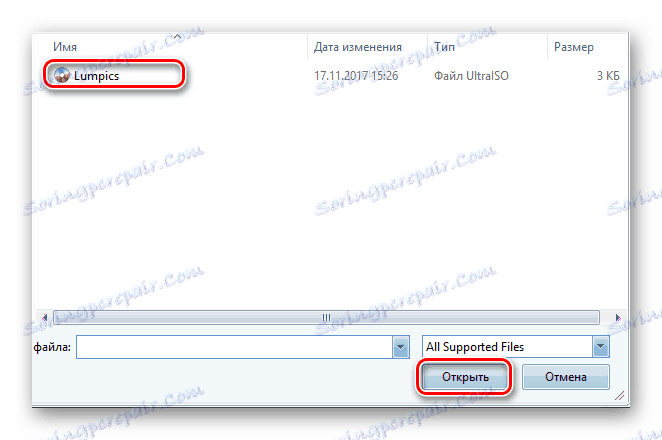
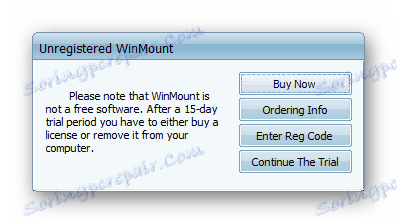
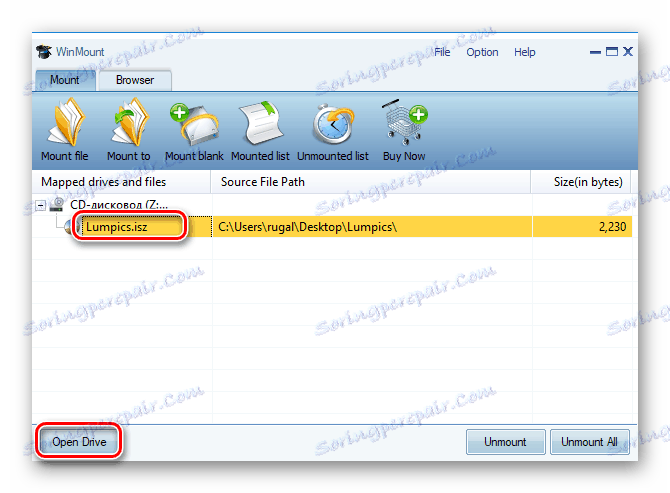
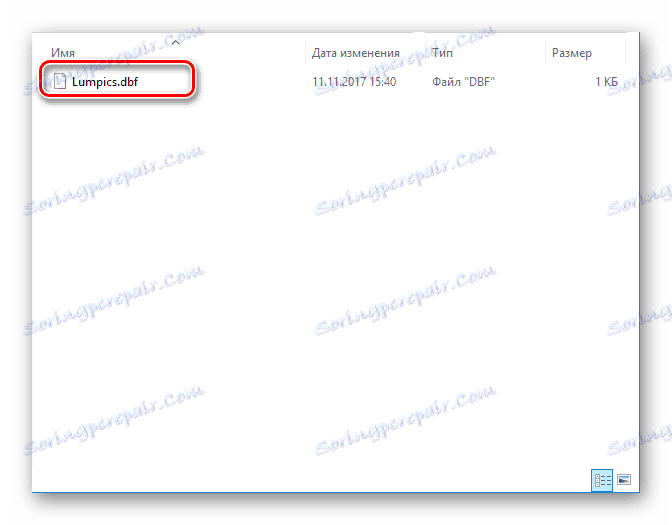
5. metoda: AnyToISO
AnyToISO je aplikacija koja pruža mogućnost pretvaranja, stvaranja i raspakiranja slika. Distribuirano uz naknadu, ima probno razdoblje, podržava ruski jezik. U probnoj verziji možete raditi samo s kapacitetom do 870 MB.
Preuzmite AnyToISO s službene stranice
Otvaranje:
- U kartici "Ekstrakt / Pretvori u ISO" kliknite "Otvori sliku ..." .
- Odaberite željene datoteke, kliknite "Otvori" .
- Provjerite je li odabran "Izvuci na mapu:" i navedite ispravan direktorij. Kliknite Eject.
- Na kraju procesa, softver će vam pružiti vezu s ekstrahiranom datotekom.
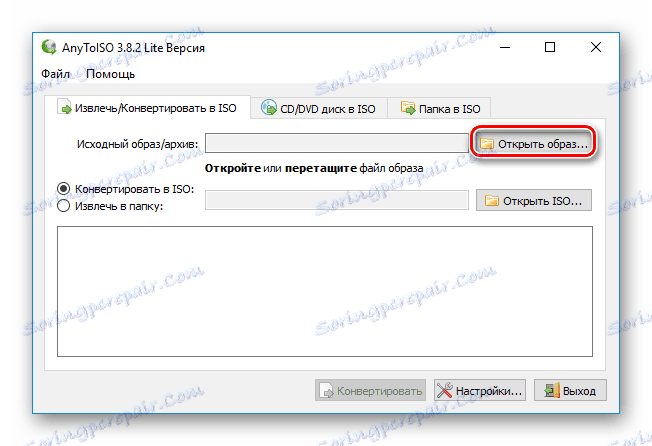
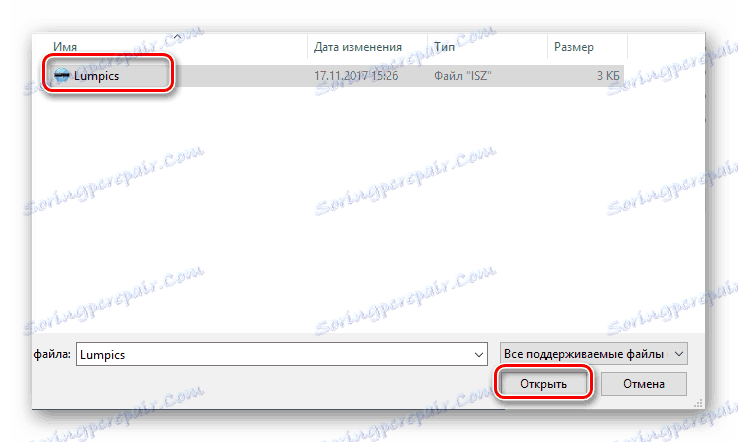
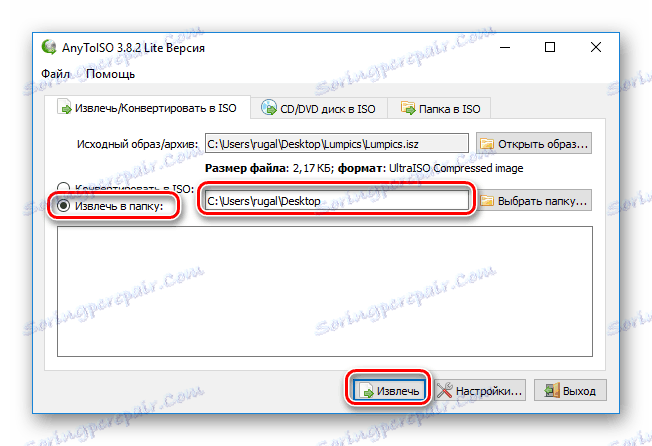
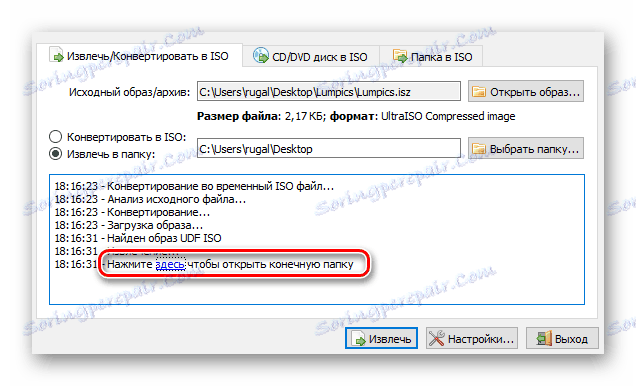
zaključak
Zato smo ispitali glavne načine za otvaranje ISZ formata. Fizičke diskete već su stvar prošlosti, njihove su slike popularne. Srećom, da biste ih pregledali, ovaj pogon nije potreban.